怎样修改自己的wifi密码 无线路由器wifi密码更改教程
更新时间:2024-01-27 09:58:30作者:xiaoliu
在现如今的数字化时代,无线网络已成为我们日常生活中不可或缺的一部分,为了保障网络安全,我们经常需要修改无线路由器的WiFi密码。无线路由器WiFi密码的更改不仅能够防止他人非法使用我们的网络,还可以增强网络的稳定性和速度。对于一些不熟悉网络设置的人来说,可能会感到困惑和不知所措。接下来将为大家介绍一些简单易行的方法,帮助大家轻松修改自己的WiFi密码。
wifi密码怎么改?
具体步骤如下:
1. 在路由器的背后找到“管理地址”;

2. 在浏览器的地址栏中输入在路由器背后找到的“管理地址”,然后按下回车;
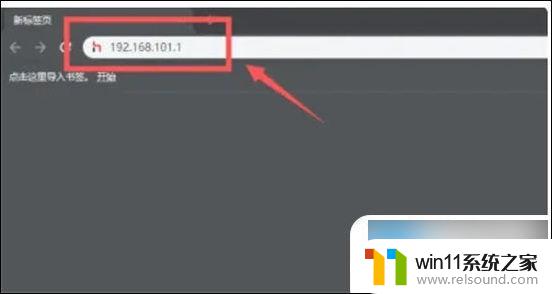
3. 在页面中点击“我的Wi-Fi”;
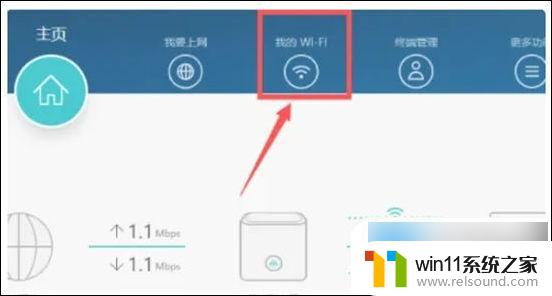
4. 点击Wi-Fi密码的输入框即可修改WiFi密码;
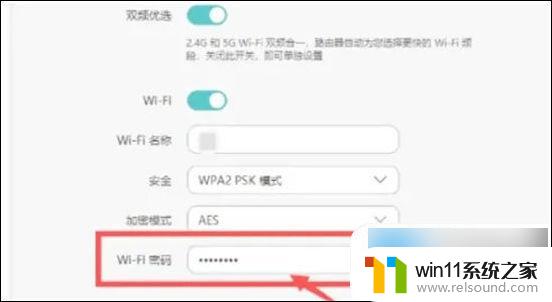
5. 修改完毕后点击“保存”,WiFi密码就修改成功了。
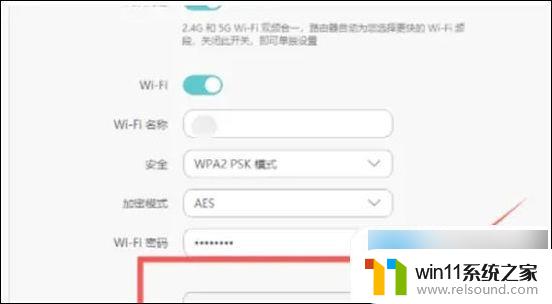
以上就是修改自己的wifi密码的全部步骤,希望这些步骤能对有需要的用户提供帮助。















